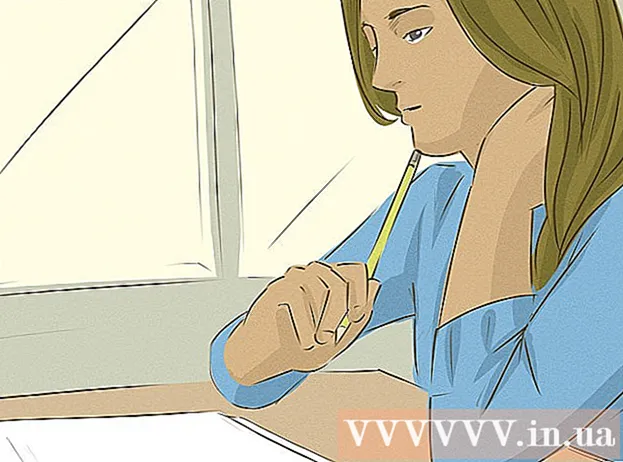Муаллиф:
Mark Sanchez
Санаи Таъсис:
5 Январ 2021
Навсозӣ:
1 Июл 2024

Мундариҷа
Китобхонаи истинодҳои динамикӣ (ё файлҳои DLL) шоҳроҳи барномарезии анъанавии Windows мебошад. Инҳо файлҳои додаҳои беруна мебошанд, ки тавассути барномаҳои гуногун дастрас карда мешаванд (бе дахолати беруна дастрас карда мешаванд); ин зарурати ворид кардани чунин файлҳоро дар ҳар як барнома аз байн мебарад. Файлҳои DLL дар замина кор мекунанд ва корбари миёна бо онҳо кам дучор мешавад. Аммо, бо ин ё он сабаб, шояд кушодани яке аз файлҳои DLL лозим шавад. Дар ин мақола, мо ба шумо нишон медиҳем, ки чӣ тавр ин корро кардан лозим аст.
Қадамҳо
Усули 1 аз 2: Истифодаи файлҳои DLL
 1 Бидонед, ки файли DLL чист. Китобхонаи истинодҳои динамикӣ (файлҳои DLL) файлҳои берунии маълумот мебошанд, ки аз ҷониби барномаҳо барои фаъолияти мӯътадили онҳо дастрас карда мешаванд; ин зарурати дар ҳар як барнома сохтани китобхонаҳоро аз байн мебарад.
1 Бидонед, ки файли DLL чист. Китобхонаи истинодҳои динамикӣ (файлҳои DLL) файлҳои берунии маълумот мебошанд, ки аз ҷониби барномаҳо барои фаъолияти мӯътадили онҳо дастрас карда мешаванд; ин зарурати дар ҳар як барнома сохтани китобхонаҳоро аз байн мебарад. - Китобхонаи истинодҳои динамикӣ шоҳроҳи барномарезии анъанавии Windows буда, ба шумо имкон медиҳад, ки барномаҳои муассир ва хурд эҷод кунед.
 2 Огоҳ бошед, ки корбари миёна ба кушодан ё таҳрир кардани файлҳои DLL ниёз надорад. Барои аксарият, ин файлҳоест, ки дар замина кор мекунанд. Барномаҳо ба таври худкор ба файлҳои DLL насб ва дастрасӣ пайдо мекунанд ва кӯчонидан ё нест кардани онҳо метавонад боиси суқути система гардад.
2 Огоҳ бошед, ки корбари миёна ба кушодан ё таҳрир кардани файлҳои DLL ниёз надорад. Барои аксарият, ин файлҳоест, ки дар замина кор мекунанд. Барномаҳо ба таври худкор ба файлҳои DLL насб ва дастрасӣ пайдо мекунанд ва кӯчонидан ё нест кардани онҳо метавонад боиси суқути система гардад. - Баъзан, ҳангоми насб кардани барнома, аз шумо хоҳиш карда мешавад, ки файлҳои иловагии DLL -ро насб кунед. Боварӣ ҳосил кунед, ки ин барномаро аз манбаъҳои боэътимод мегиред, зеро файлҳои DLL метавонанд рамзи зараровар дошта бошанд.
- Агар шумо ба сохтани файлҳои DLL таваҷҷӯҳ дошта бошед, ба бахши оянда нигаред.
 3 Файли нави DLL -ро сабт кунед. Агар шумо файли DLL -ро дастӣ насб карда бошед (онро ба папкаи барнома нусхабардорӣ кардаед), барои кор кардани барнома ба шумо лозим аст, ки онро сабти ном кунед. Ҳуҷҷатҳои барномаи худро тафтиш кунед, то муайян кунед, ки оё ба шумо сабти файли DLL лозим аст (дар аксари ҳолатҳо, ба шумо лозим нест).
3 Файли нави DLL -ро сабт кунед. Агар шумо файли DLL -ро дастӣ насб карда бошед (онро ба папкаи барнома нусхабардорӣ кардаед), барои кор кардани барнома ба шумо лозим аст, ки онро сабти ном кунед. Ҳуҷҷатҳои барномаи худро тафтиш кунед, то муайян кунед, ки оё ба шумо сабти файли DLL лозим аст (дар аксари ҳолатҳо, ба шумо лозим нест). - Дархости фармонро кушоед. Оғоз -Иҷро -ро клик кунед (ё Win + R -ро пахш кунед) ва нависед cmd... Ба феҳрист бо файли нави DLL тағир диҳед.
- Дар Windows 7 ё навтар, папкаи дорои файли нави DLL-ро кушоед, Shift-ро пахш кунед, папкаро бо тугмаи рост пахш кунед ва аз менюи контекстӣ Равзанаи Фармонро Кушоед ро интихоб кунед. Хати фармон бевосита дар феҳристи ҷорӣ кушода мешавад.
- Ворид кунед regsvr32 dllname.dll ва Enter -ро пахш кунед. Ин фармон файли DLL -ро ба Феҳристи Windows илова мекунад.
- Ворид кунед regsvr32 -u dllname.dllБарои хориҷ кардани файли DLL аз феҳристи Windows.
Усули 2 аз 2: Азнавсозии файлҳои DLL
 1 Декомпиляторро зеркашӣ ва насб кунед. Декомпилятор барномаест, ки ба шумо имкон медиҳад дидани коди сарчашмаеро, ки барои сохтани файл ё барнома истифода мешавад (дар ҳолати мо файли DLL). Барои дидани файли DLL, ба шумо декомпилятор лозим аст, то рамзи сарчашмаи файлро кушояд. Кушодани файли DLL бе декомпилятор (масалан, бо истифода аз блокнот) аломатҳои хонданашавандаро нишон медиҳад.
1 Декомпиляторро зеркашӣ ва насб кунед. Декомпилятор барномаест, ки ба шумо имкон медиҳад дидани коди сарчашмаеро, ки барои сохтани файл ё барнома истифода мешавад (дар ҳолати мо файли DLL). Барои дидани файли DLL, ба шумо декомпилятор лозим аст, то рамзи сарчашмаи файлро кушояд. Кушодани файли DLL бе декомпилятор (масалан, бо истифода аз блокнот) аломатҳои хонданашавандаро нишон медиҳад. - dotPeek яке аз маъмултарин декомпиляторҳои ройгон аст. Ин ҷо дастрас аст.
 2 Файли DLL -ро дар декомпилятор кушоед. Агар шумо dotPeek -ро истифода баред, Файл -> Кушоданро клик кунед ва пас файли DLL -ро, ки мехоҳед аз нав тартиб додан мехоҳед, ҷойгир кунед. Шумо метавонед файлҳои DLL -ро бидуни вайрон кардани тамомияти система дидан кунед.
2 Файли DLL -ро дар декомпилятор кушоед. Агар шумо dotPeek -ро истифода баред, Файл -> Кушоданро клик кунед ва пас файли DLL -ро, ки мехоҳед аз нав тартиб додан мехоҳед, ҷойгир кунед. Шумо метавонед файлҳои DLL -ро бидуни вайрон кардани тамомияти система дидан кунед.  3 Функсияи Assembly Explorer -ро барои кушодани гиреҳҳои файли DLL истифода баред. Файлҳои DLL аз "гиреҳҳо" ё модулҳои код иборатанд, ки файли DLL -ро ташкил медиҳанд. Шумо метавонед ҳар як гиреҳ ва ҳама гиреҳҳои дохилшударо кушоед ва бинед.
3 Функсияи Assembly Explorer -ро барои кушодани гиреҳҳои файли DLL истифода баред. Файлҳои DLL аз "гиреҳҳо" ё модулҳои код иборатанд, ки файли DLL -ро ташкил медиҳанд. Шумо метавонед ҳар як гиреҳ ва ҳама гиреҳҳои дохилшударо кушоед ва бинед.  4 Барои дидани рамзи он ба гиреҳ ду маротиба клик кунед. Рамзи гиреҳ дар равзанаи рости dotPeek намоиш дода мешавад. dotPeek кодро дар C #намоиш медиҳад ё ӯ метавонад барои дидани рамзи манбаъ китобхонаҳои иловагиро зеркашӣ кунад.
4 Барои дидани рамзи он ба гиреҳ ду маротиба клик кунед. Рамзи гиреҳ дар равзанаи рости dotPeek намоиш дода мешавад. dotPeek кодро дар C #намоиш медиҳад ё ӯ метавонад барои дидани рамзи манбаъ китобхонаҳои иловагиро зеркашӣ кунад. - Агар барои дидани сайт китобхонаҳои иловагӣ лозим бошанд, dotPeek кӯшиш мекунад, ки онҳоро ба таври худкор зеркашӣ кунад.
 5 Агар шумо як пораи кодро нафаҳмед, хусусияти ҳуҷҷатгузории зудро истифода баред, то фармонҳо чӣ маъно дошта бошанд.
5 Агар шумо як пораи кодро нафаҳмед, хусусияти ҳуҷҷатгузории зудро истифода баред, то фармонҳо чӣ маъно дошта бошанд.- Курсорро дар болои як пораи коди нофаҳмо (дар равзанаи "Намоиши код") ҷойгир кунед.
- Ctrl + Q -ро пахш кунед, то равзанаи ҳуҷҷатгузории зудро кушоед.
- Барои гирифтани маълумот дар бораи як дастаи мушаххас, истинодро клик кунед.
 6 Рамзро ба Visual Studio (Visual Studio) содир кунед. Агар шумо хоҳед, ки рамзи худро таҳрир кунед ва файли нави DLL эҷод кунед, шумо метавонед рамзи сарчашмаро ба Visual Studio содир кунед. Рамзи содиршуда дар C # намоиш дода мешавад (ҳатто агар рамзи манбаъ бо забони дигар навишта шуда бошад).
6 Рамзро ба Visual Studio (Visual Studio) содир кунед. Агар шумо хоҳед, ки рамзи худро таҳрир кунед ва файли нави DLL эҷод кунед, шумо метавонед рамзи сарчашмаро ба Visual Studio содир кунед. Рамзи содиршуда дар C # намоиш дода мешавад (ҳатто агар рамзи манбаъ бо забони дигар навишта шуда бошад). - Дар феҳристи Explorer файли DLL -ро клик кунед.
- Интихоб кунед "Содирот ба лоиҳа".
- Имконоти содиротро интихоб кунед. Агар шумо хоҳед, ки онро таҳрир кунед, шумо метавонед файлро мустақиман дар Visual Studio кушоед.
 7 Пас аз он ки шумо файлро ба Visual Studio бор мекунед, шумо метавонед рамзи онро таҳрир кунед ва файли нави DLL эҷод кунед. Барои дастурҳои муфассал оид ба истифодаи Visual Studio ин ҷо клик кунед.
7 Пас аз он ки шумо файлро ба Visual Studio бор мекунед, шумо метавонед рамзи онро таҳрир кунед ва файли нави DLL эҷод кунед. Барои дастурҳои муфассал оид ба истифодаи Visual Studio ин ҷо клик кунед.